局域网共享是我们实现多台电脑共享文件的一种途径,所以很多团队或公司都创建了相应的局域网,不过有朋友反映,在win7系统下访问局域网出现错误代码为0x800704cf的问题,对于该问题我们如何解决呢?下面看河东软件园小编为大家带来的解决方法!
原因分析
造成访问局域网出现错误0x800704cf是因为网络适配器造成的,只需要按照下方操作方法即可解决!
win7局域网共享出现错误0x800704cf的解决方法
1、右键点击“计算机”,选择“管理‘选项。
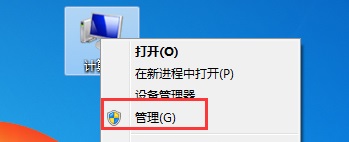
2、在计算机管理中,选择”设备管理器“,然后在设备管理器中,点击查看,然后选择“显示隐藏的设备”。
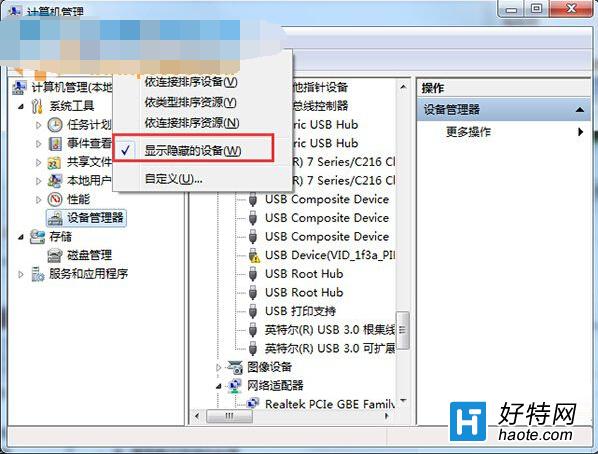
3、点击“网络适配器”,你会发现许多(大约200多个)Microsoft 6to4 Adapter # (数字),如下图所示。
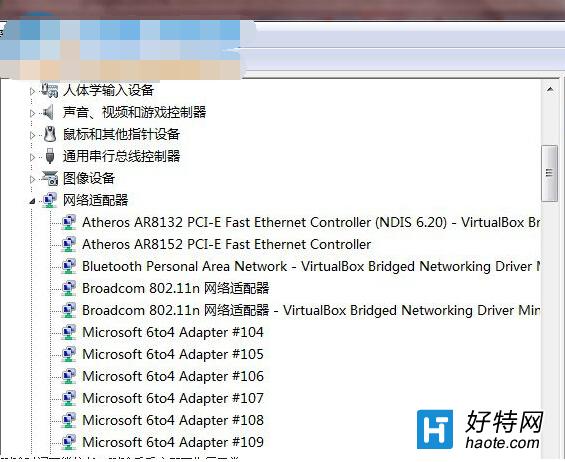
4、全部删除后就可以了。由于数量较多,删除时间可能较长。删除后重启电脑即可恢复正常。
通过上述方法我们不难看出,只需要对对相关网络适配器进行调整,就能够解决局域网出现错误0x800704cf的问题了!
小编推荐
视频推荐
更多 手游风云榜
更多 资讯阅读
更多 -

- 使用Blender生成城市模型
- 教程 2024-12-05
-

- 全球气象数据ERA5的下载方法
- 教程 2024-12-05
-

- Xpath解析及其语法
- 教程 2024-12-04
-

- 机器学习:神经网络构建(下)
- 教程 2024-12-04
-

- 华为Mate品牌盛典:HarmonyOS NEXT加持下游戏性能得到充分释放
- 教程 2024-12-03
-

- 实现对象集合与DataTable的相互转换
- 教程 2024-12-02
-

- 硬盘的基本知识与选购指南
- 教程 2024-12-01
-

- 如何在中国移动改变低价套餐
- 教程 2024-11-30
-

- 鸿蒙NEXT元服务:论如何免费快速上架作品
- 教程 2024-11-29
-

- 丰巢快递小程序软件广告推荐关闭方法
- 教程 2024-11-27
-

- 如何在ArcMap软件中进行栅格图像重采样操作
- 教程 2024-11-26
-

- 算法与数据结构 1 - 模拟
- 教程 2024-11-26






























